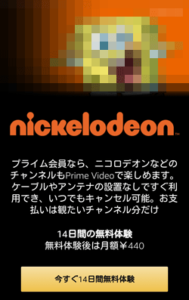「J SPORTSオンデマンド」の入会・加入方法
J SPORTSオンデマンドの入会方法をまとめてみました。
スカパー版の違いやパックの種類と料金、支払い方法、具体的な会員登録や購入の流れなどを詳しく解説します。
このページの目次
J SPORTSオンデマンドの入会(会員登録)するには?
公式サイト:J SPORTS
J SPORTSオンデマンドは誰でも入会できます。
特定の人しか入れない動画配信サービスではありません。
ただし、12歳以下の場合は保護者の契約が必要となります。
スカパーのJ SPORTSとは違うの?
スカパーのチャンネルの中には「J Sport」チャンネルがありますが、サービスとしては「J SPORTSオンデマンド」とは違うサービスとなります。
スカパーは衛生放送なのでテレビで見ることを基本としたサービスです。
ネットが必要ない環境で大画面でみたい人や、録画をしたい人におすすめ。
(関連記事)スカパー!の加入方法。お得な契約や入会キャンペーンはあるの?
J SPORTSオンデマンドは、ネットで視聴することを基本としたサービスとなります。
スカパーのように対応アンテナなど面倒なものが必要なく、ネットがあればスマホやタブレット、PC、テレビで視聴できますし、気軽に入会できます。
料金は?
料金の詳細は、諸事情により公式サイトをご確認ください。
公式サイト:J SPORTS
支払い方法は?
支払い方法は、以下になります。
- クレジットカード決済
- キャリア決済(ドコモ、au、ソフトバンク)
- 楽天ペイ
キャリア決済ができる人は、キャリア決済が簡単です。
また楽天ペイも楽天アカウントを持っている人なら誰でも利用できるので、こちらの支払い方法もおすすめです。
※支払い方法の種類は、途中で変更となることもあるので詳しくは公式サイトを確認して下さい
無料体験はあるの?
J SPORTSオンデマンドは、現在のところ無料体験はありません。
加入した月から料金が発生となりますので、注意して下さい。
J SPORTSオンデマンドの入会方法(野球パックの申し込み例)
入会方法は、以下のような手順となります。
- J SPORTSオンデマンド公式サイトへ
- 購入ページへ
- 商品を選択する
- J SPORTSアカウントを作成
- 支払い方法の選択・入力
- 入会完了
必要な入力項目はそれほどないので、10分ていどで手続きできると思います。
それでは、スマホからの入会方法を例に、1つ1つの手順を詳しく解説します。
1.J SPORTSオンデマンド公式サイトへ
まずは、こちらの「J SPORTS」公式サイトへ移動して下さい。
2.購入ページへ
J SPORTSオンデマンドのトップページが表示されます。
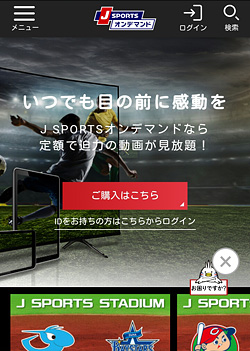
次に目立つところにある「ご購入はこちら」ボタンをタップ。
3.商品を選択する
購入ページする商品を選択して下さい。
4.J SPORTSアカウントを作成する
アカウント作成画面が表示されます。

はじめての利用でJ SPORTS IDを持ってない人は、「J SPORTS IDの登録(無料)はこちら」をタップ。
※すでに会員登録をしていてJ SPORTS IDを持っている人は、下からIDとパスワードを入力してログインして下さい
5.メールアドレスの入力
メールアドレスの入力ページが表示されます。
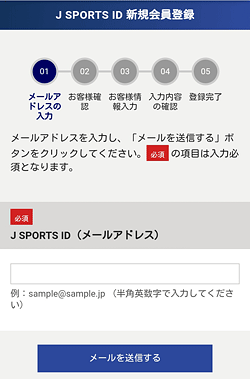
J SPORTSアカウントでは、メールアドレスがIDとなります。
メールアドレスを入力し、「メールを送信する」ボタンをタップ。
すると、入力したメールアドレスに「仮登録を受付ました」といった件名のメールが届きますので、内容を確認しメールに記載されているURLをタップします。

6.お客様情報の入力
メールに記載されているURLをタップすると、次の個人情報の入力ページが表示されます。
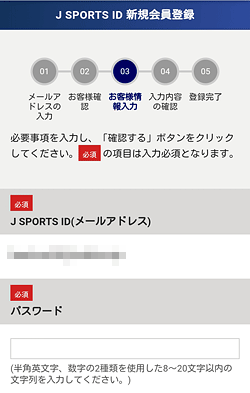
「必須」マークがついた項目を入力していきます。
電話や住所の入力は必須ではないので、余計な個人情報を入力したくない人は入力しないでOK。
パスワードは、今後ログインする時に必要となります。
半角英文字と半角数字の2種類をつかって、任意のパスワードを入力してください(例えば、abc123といった感じで2種類つかう)。
そして、下にいくと視聴方法と会員規約の項目があります。
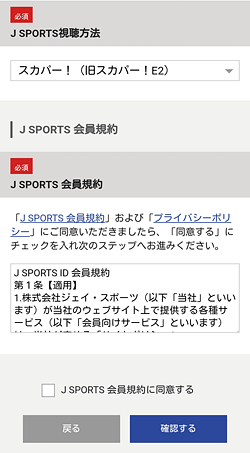
J SPORTS視聴方法の項目は「J SPORTSオンデマンド」を選択しましょう。
最後に会員規約とプライバシーポリシーを確認し、「J SPORTS 会員規約に同意する」の横をタップしてチェックマークをつけます(チェックしないと次へ進めません)。
あとは、下にある「確認する」ボタンをタップ。
7.入力内容の確認
入力内容の確認ページが表示されます。
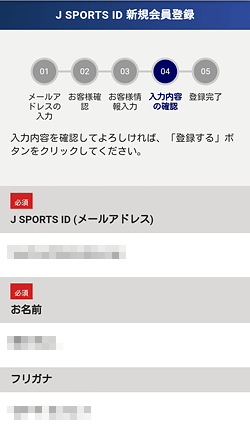
入力内容に問題ないか確認しましょう。
問題なければ一番下にある「登録する」ボタンをタップ。
8.アカウント登録完了
J SPORTSアカウントの登録完了ページが表示されます。
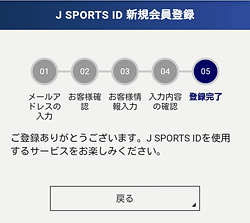
アカウントの作成が完了となりましたが、まだ次の手続きがあります。
「戻る」ボタンをタップ。
9.支払い方法の選択
支払い方法の選択ページが表示されます。
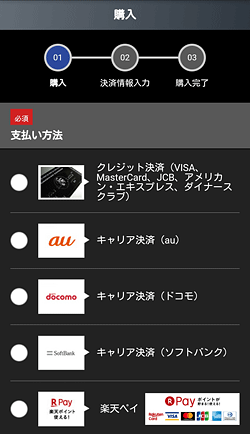
支払い方法を選択しましょう。
下にいくと購入する商品の内容や金額が確認できます。
最後に「利用規約」と「特定商取引に関する法律に基づく表示」の内容を確認し、横をタップしてチェックマークをつけて、「決済ページへ進む」ボタンをタップ。
10.決済情報の入力
選んだ支払い方法の入力ページが表示されます。
もし、楽天ペイの場合は「楽天IDでお支払い」をタップして、楽天アカウントでログインして支払いの手続きします。
選択した支払い方法によって手続きは変わりますので、しっかり内容を確認しながら手続きを進めましょう。
11.購入完了(入会完了)
支払い手続きが完了すると、購入完了となります。
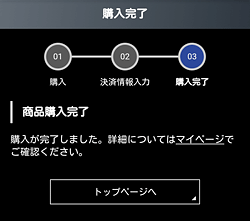
これで入会手続きが完了となります。
メールも届いていますので、そちらも確認して下さい。
あとは、視聴したいデバイスでJ SPORTSアカウント(メールアドレスとパスワード)でログインして、視聴することができます。
スマホなら「J SPORTSオンデマンド」アプリから視聴できますし、PCならブラウザから視聴できます。
たっぷりとスポーツ観戦を楽しみましょう!
(関連記事)J SPORTSオンデマンドのログイン方法・ログインできない場合の対処法
まとめ
文章にすると少し面倒そうですが、簡単な登録手続きとなります。
落ち着いて進めれば、特に問題はないと思います。
お申し込みは、以下からどうぞ。
それでは、「J SPORTSオンデマンド」の入会・加入方法でした。
※本ページの情報は2021年4月6日時点のものです。最新の情報は公式サイトにてご確認ください